大白菜装机工具怎么用(大白菜装机工具的用法)
时间:2024-09-24阅读量:作者:大白菜
重装系统看似一件很麻烦的事情,但技术进步和工具逐步完善使得这一过程变得相对简单。其中,大白菜装机工具是一款广受欢迎的软件,它以其简便的操作界面和强大的功能,帮助许多用户顺利完成系统重装。接下来,我们将详细介绍如何使用
重装系统看似一件很麻烦的事情,但技术进步和工具逐步完善使得这一过程变得相对简单。其中,大白菜装机工具是一款广受欢迎的软件,它以其简便的操作界面和强大的功能,帮助许多用户顺利完成系统重装。接下来,我们将详细介绍如何使用大白菜装机工具来安装Win7,让你也能成为重装系统的高手。

一、准备工具
1、制作启动盘软件:如大白菜。
2、U盘:容量有8GB,用于制作启动盘和存储系统镜像文件。
3、Windows 7镜像文件:选择适合自己计算机配置的操作系统版本,并下载其ISO文件。
二、注意事项
1、防止安全软件冲突:在制作启动U盘前,确保所有安全软件和系统防火墙都已禁用,避免它们与制作工具发生冲突。
2、防止病毒感染:确保使用的U盘无病毒,以免影响安装过程。
3、防止丢失文件:在重装前务必备份重要文件和资料,以免丢失。
三、制作U盘启动盘重装win7
1、首先,你需要运行大白菜U盘启动盘制作工具。将你的U盘插入电脑。在工具界面上,选择你刚刚插入的U盘作为要制作的目标盘。

2、按照默认的设置,直接点击界面中的“一键制作成USB启动盘”按钮。
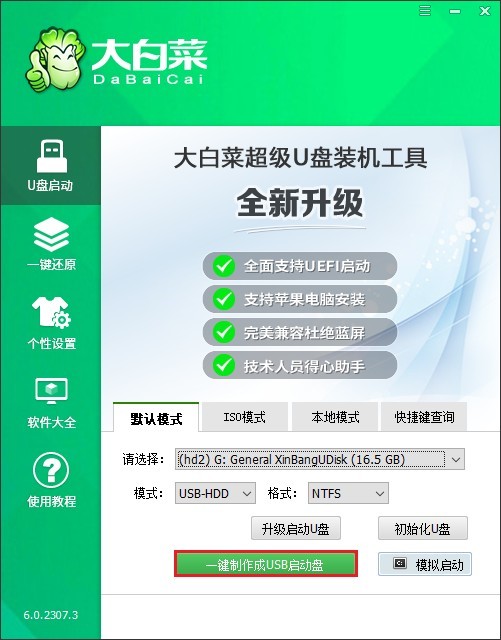
3、接下来,U盘的制作过程将开始,耐心等待直到看到完成提示。
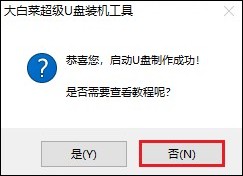
4、打开MSDN网站下载Windows 7的ISO镜像文件。文件通常很大,需要一些时间来完成下载。
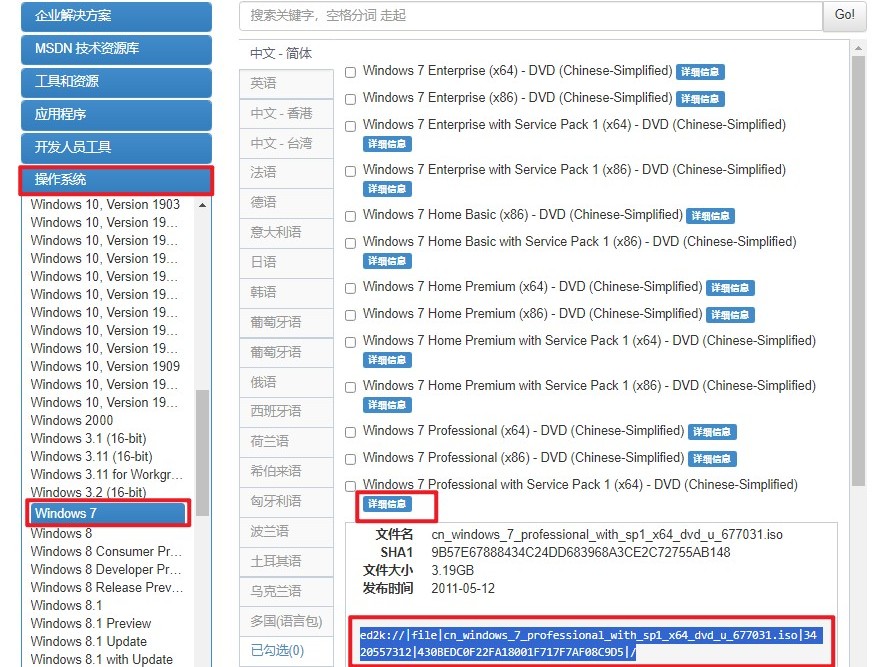
5、下载完成后,将ISO文件保存在一个你能找到的地方,除C盘和桌面以外,比如U盘里。保存好后,别急着拔U盘,接着重启电脑。
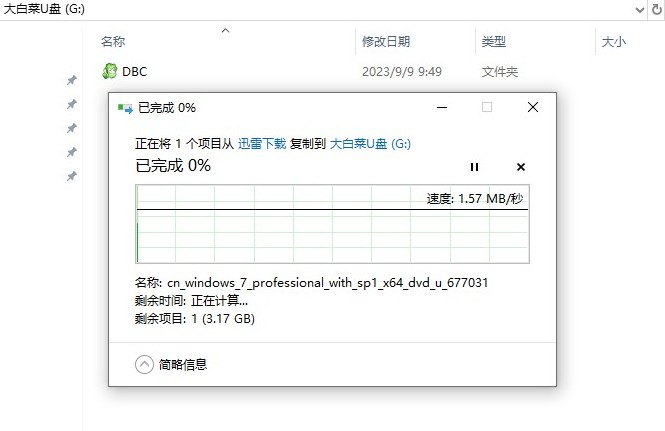
6、一看到开机画面,就得按下U盘启动快捷键。
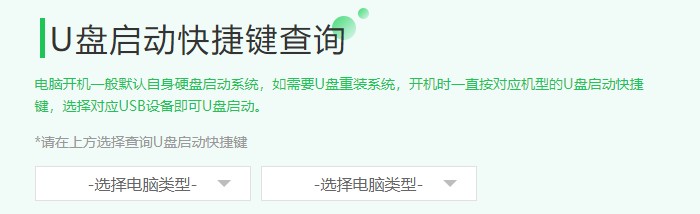
7、进入BIOS或UEFI界面,你需要找到Boot菜单进入,然后选择U盘选项,一般以USB开头或直接显示U盘名称。
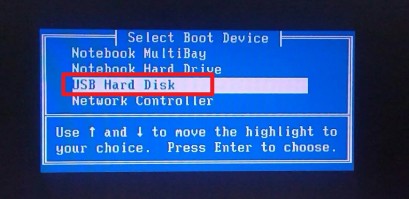
8、调整完启动项,电脑会尝试从U盘启动。如果一切顺利,你就会看到U盘里的WinPE桌面显示出来。

9、在WinPE桌面上找到安装工具并打开,然后选中你之前下载好的Windows系统ISO文件。通常,系统会默认安装在C盘,如果是这样的话,直接点“执行”按钮就行。
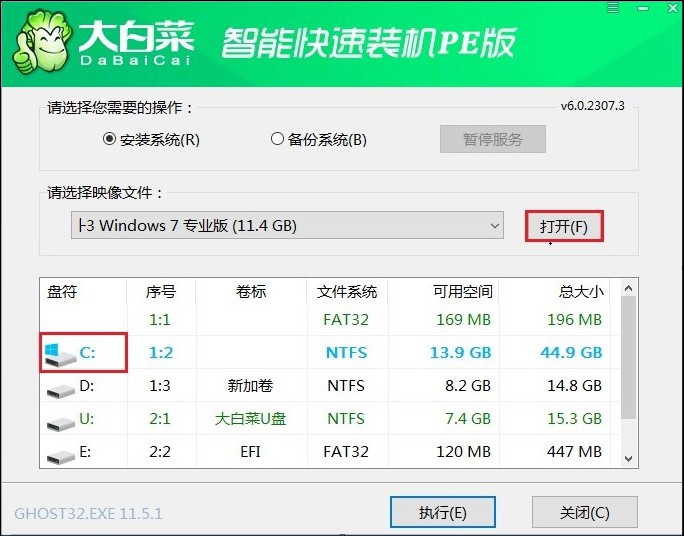
10、弹出确认窗口时,点“是”,工具就会开始装系统了。
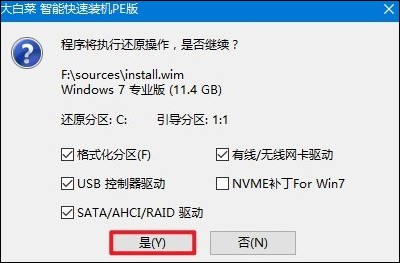
11、选“完成后重启”,等电脑重启。期间,记得要在重启时把U盘拔出来,免得电脑又从U盘启动。
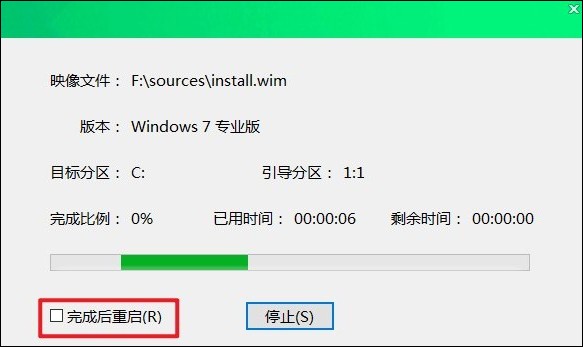
12、电脑重启完后,如果能顺利进入新装的Windows 7桌面,那就说明系统安装成功了!
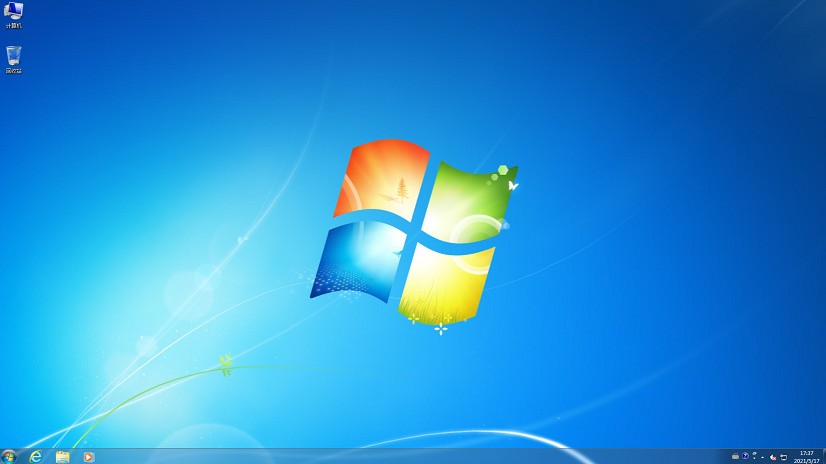
以上是,大白菜装机工具的用法。重装系统并不是一项复杂且麻烦的任务,掌握正确步骤和使用一些简单的工具,你便能够轻松地完成这一过程。希望本站的大白菜装机工具能够在大家解决电脑问题的过程中成为得力助手,希望这个工具可以帮助到大家。